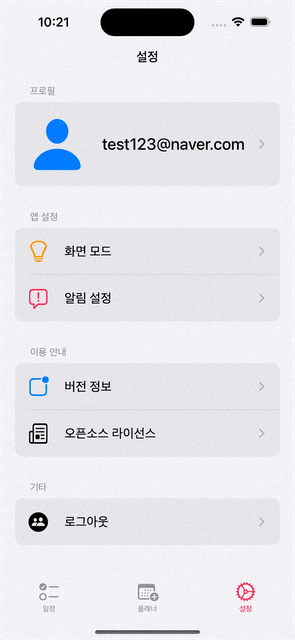
앱을 만들면서 사용한 오픈소스 라이선스를 디바이스의 앱 설정에서 표시하는 방법에 대해 알아보겠습니다.
라이선스를 표시하기 위해서 아래의 LicensePlist 라이브러리를 사용하면 됩니다.
오늘 알려드리는 과정은 Homebrew를 사용하기 때문에 꼭 설치를 하셔야 합니다.
Homebrew를 설치하는 과정은 생략하고, 설치 완료했다고 가정하고 진행하겠습니다.
사전 작업
- 터미널에 아래의 명령어를 입력하여 LicensePlist 라이브러리를 설치하겠습니다.
brew install mono0926/license-plist/license-plist

- 그리고 프로젝트 파일로 이동하셔서 아래의 명령어를 입력해 파일을 생성해 주세요.
license-plist

이렇게 하면 프로젝트 폴더에 아래와 같이 파일 3개가 만들어집니다.
(만들어진 파일 3개는 조금 뒤 사용할 예정입니다. 기억해 주세요!)
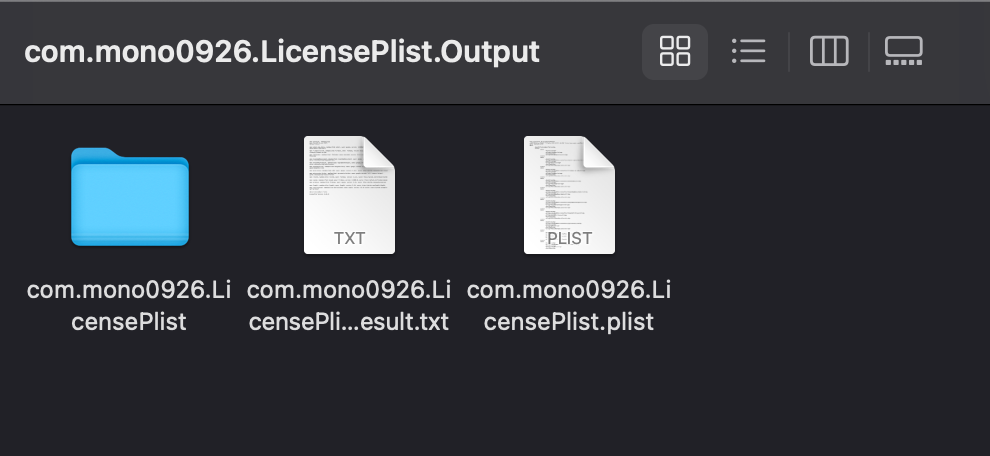
프로젝트 파일 작업
이제 프로젝트를 열어서 아래의 과정을 보면서 Settings Bundle을 만들어주세요.
(파일명을 수정하지 말고 그대로 생성해 주세요!)
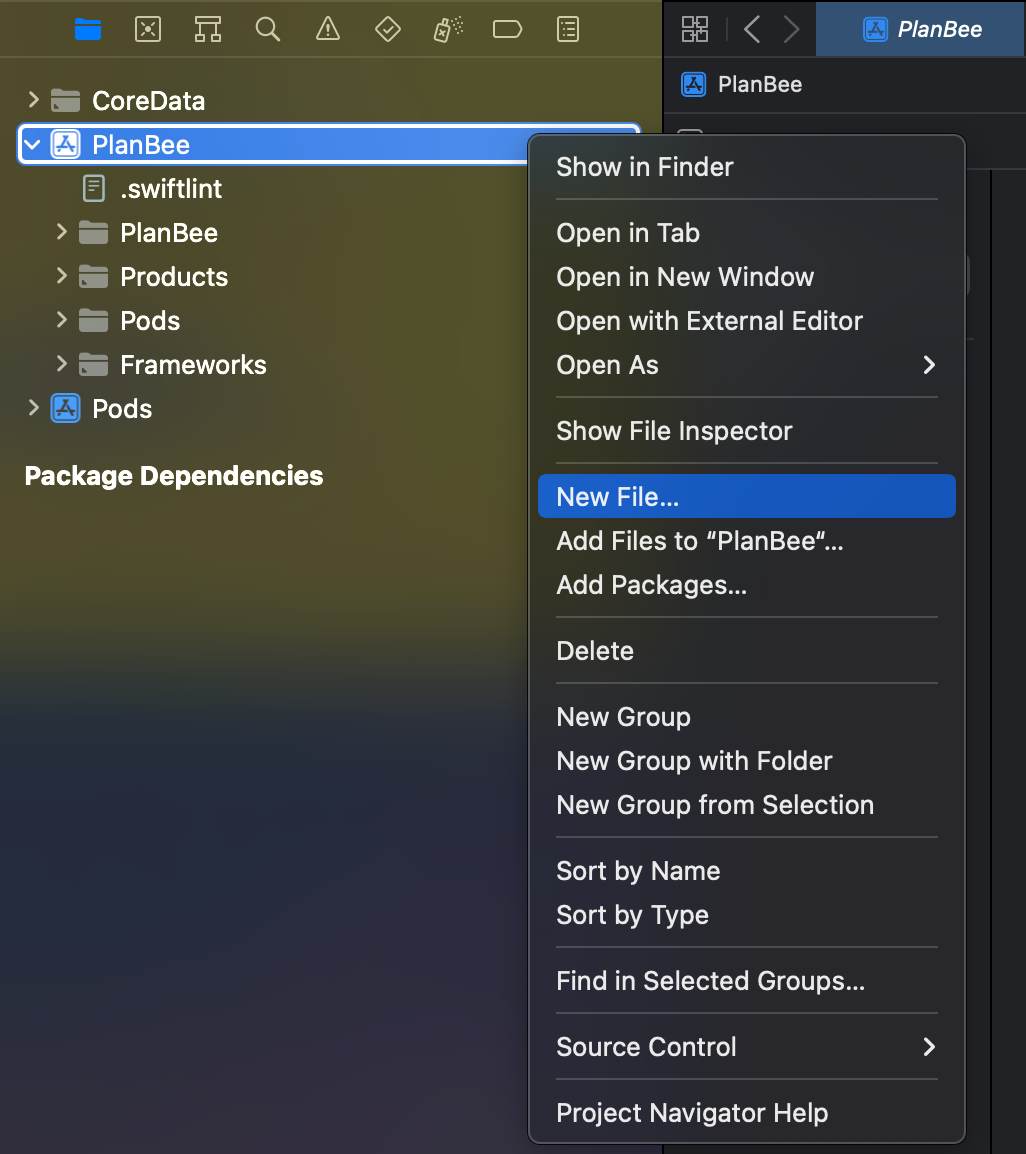
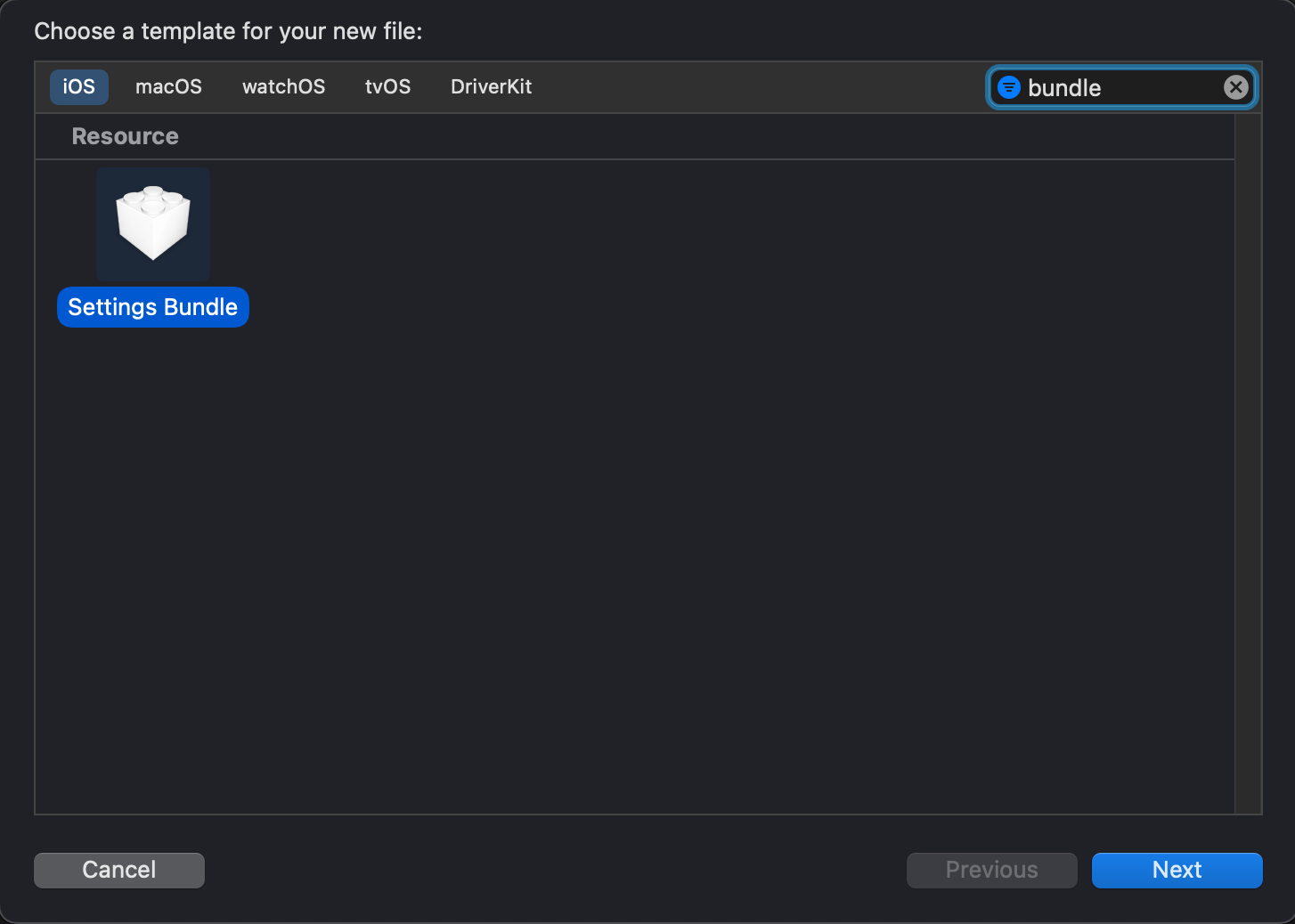
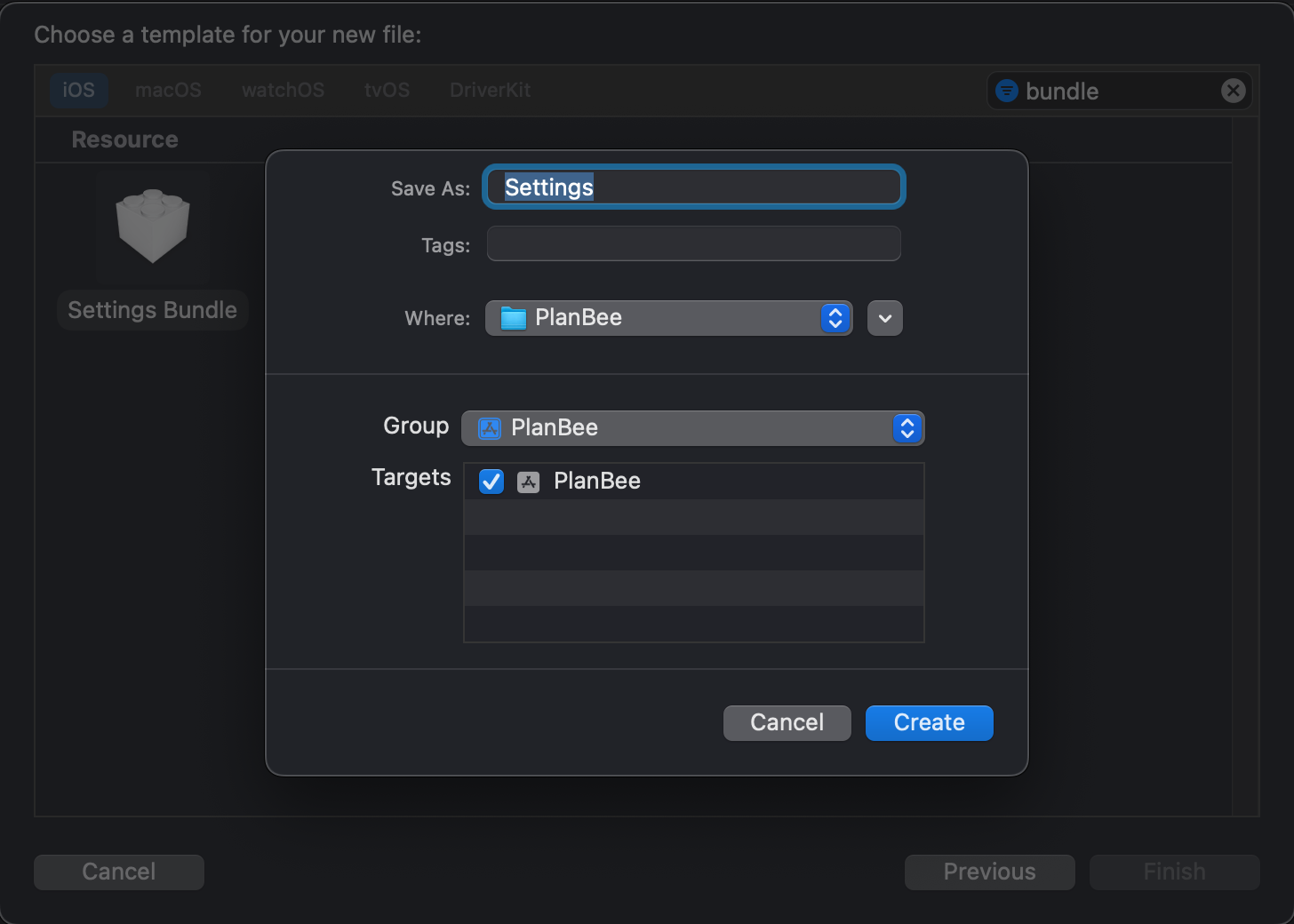
Settings Bundle을 만들고 Root 파일에서 기본적으로 생성돼있는 Item 4개를 지워주세요.
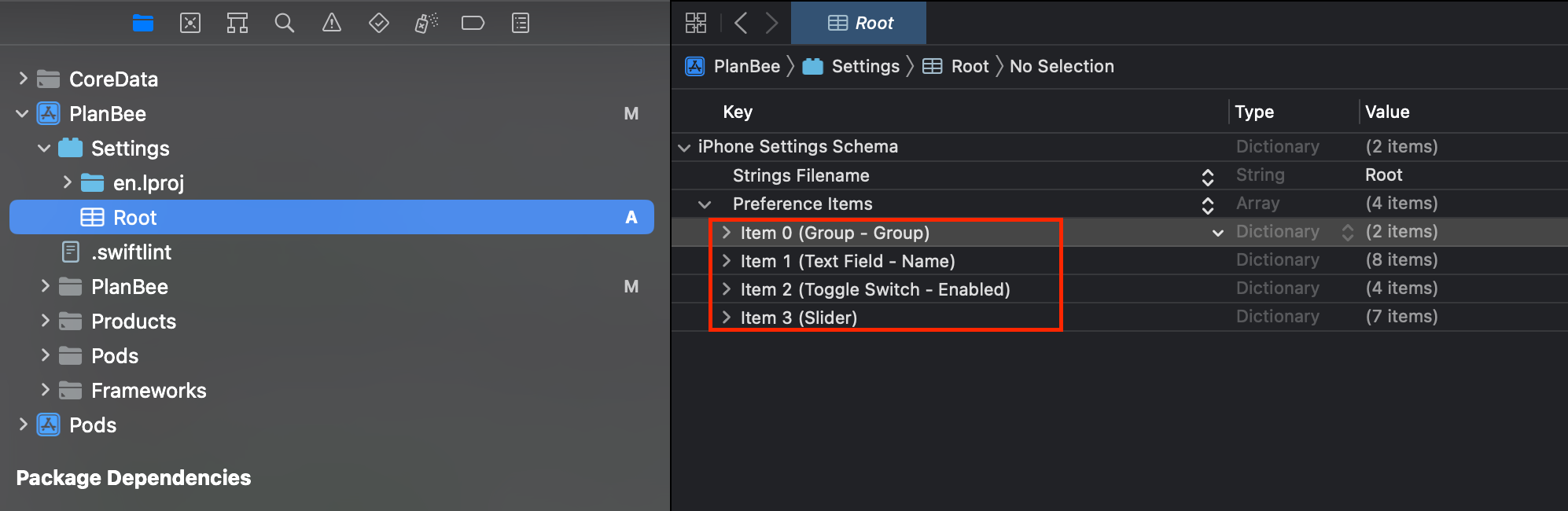
그다음 Preference Items의 + 버튼을 클릭해 주세요.
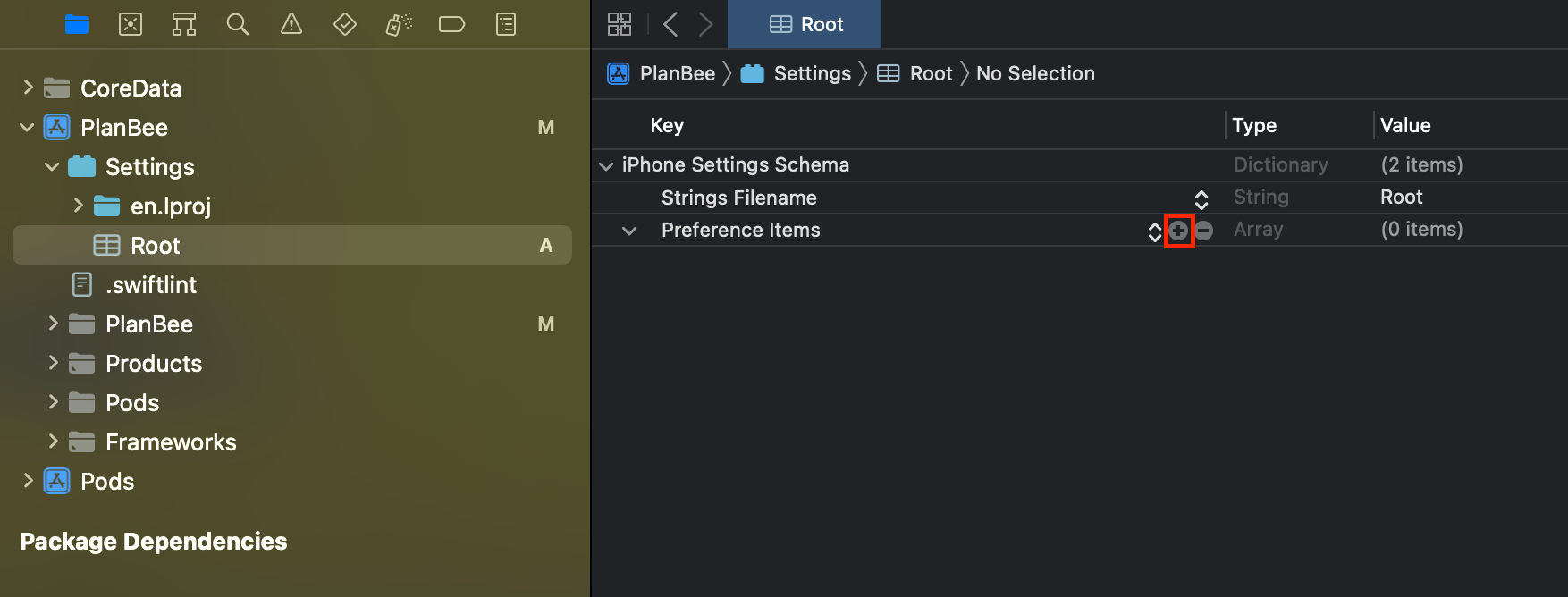
아래와 같이 Type을 Child Pane로 변경해 주세요.
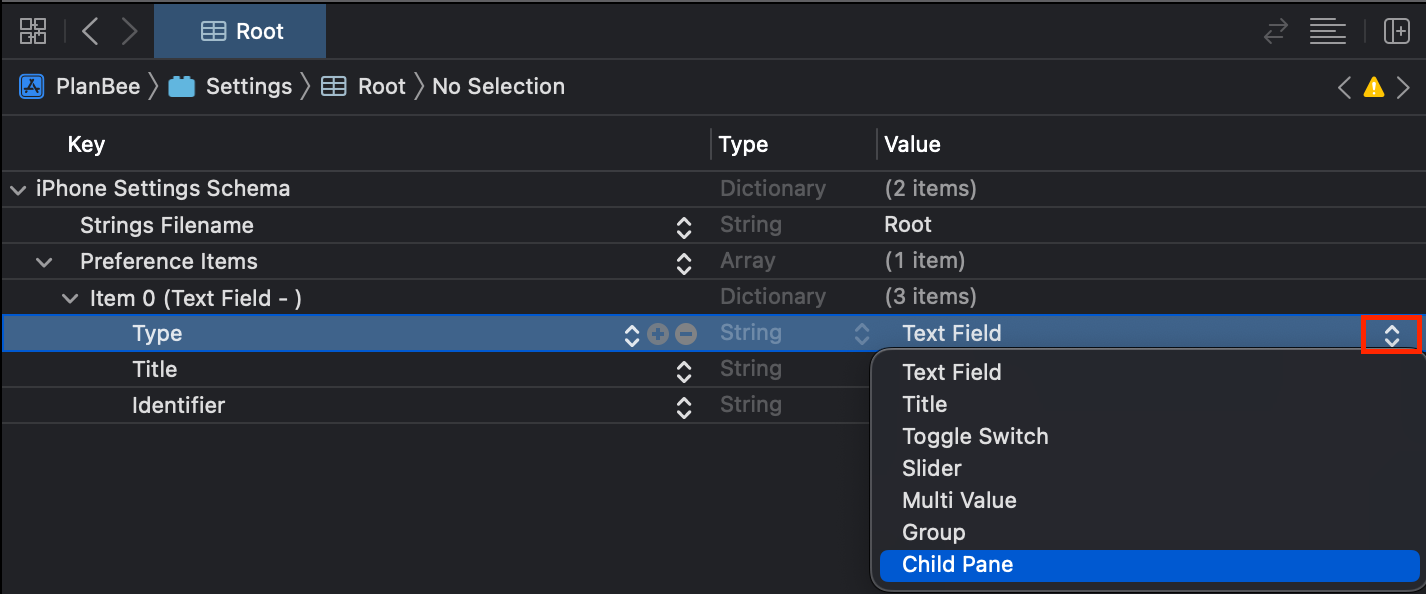
Title은 설정에서 보이는 부분이라 적절하게 적어주세요.
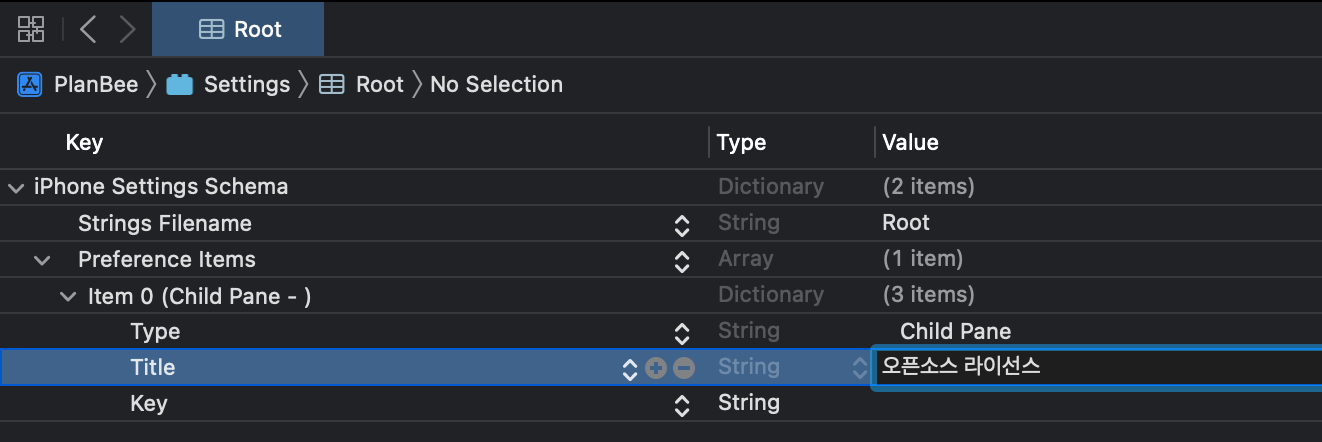
그리고 여기서! 아까 사전 작업에서 기억해달라고 한 부분(터미널에서 license-plist 명령어로 생성한 파일 3개)의 파일 3개를 아래와 같이 Setting 파일 안으로 옮겨주세요!
(파일 3개를 옮기고 남은 빈 폴더는 삭제해 주시고, 파일 3개가 Setting 파일 안으로 잘 들어갔나 확인해 주세요.)
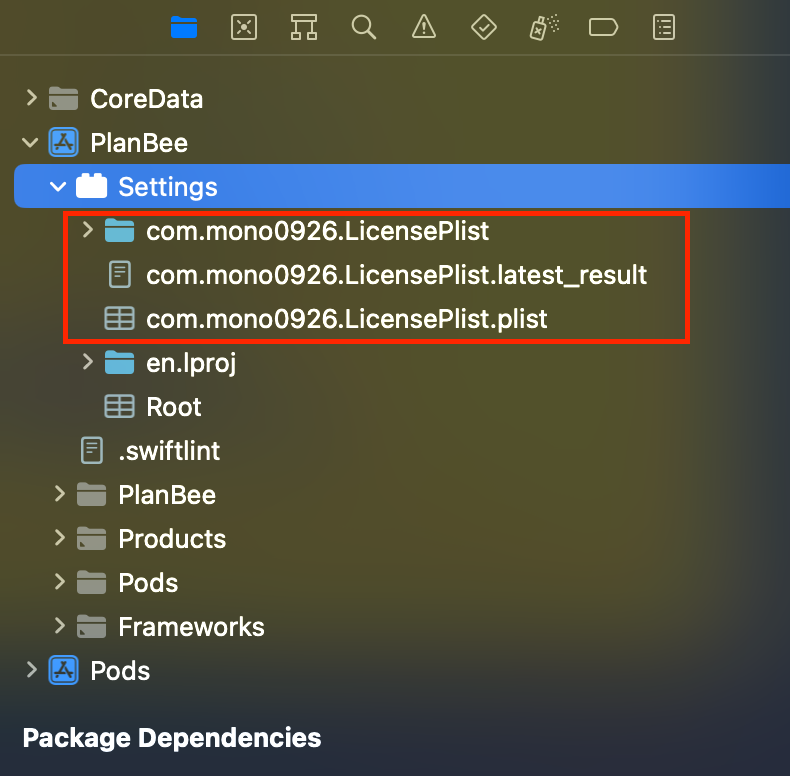
이제 Root 파일에서 맨 밑에 항목이 Key로 되어있을 텐데 Filename으로 변경하고 파일 이름을 그대로 복하여 붙여 넣어 주세요.
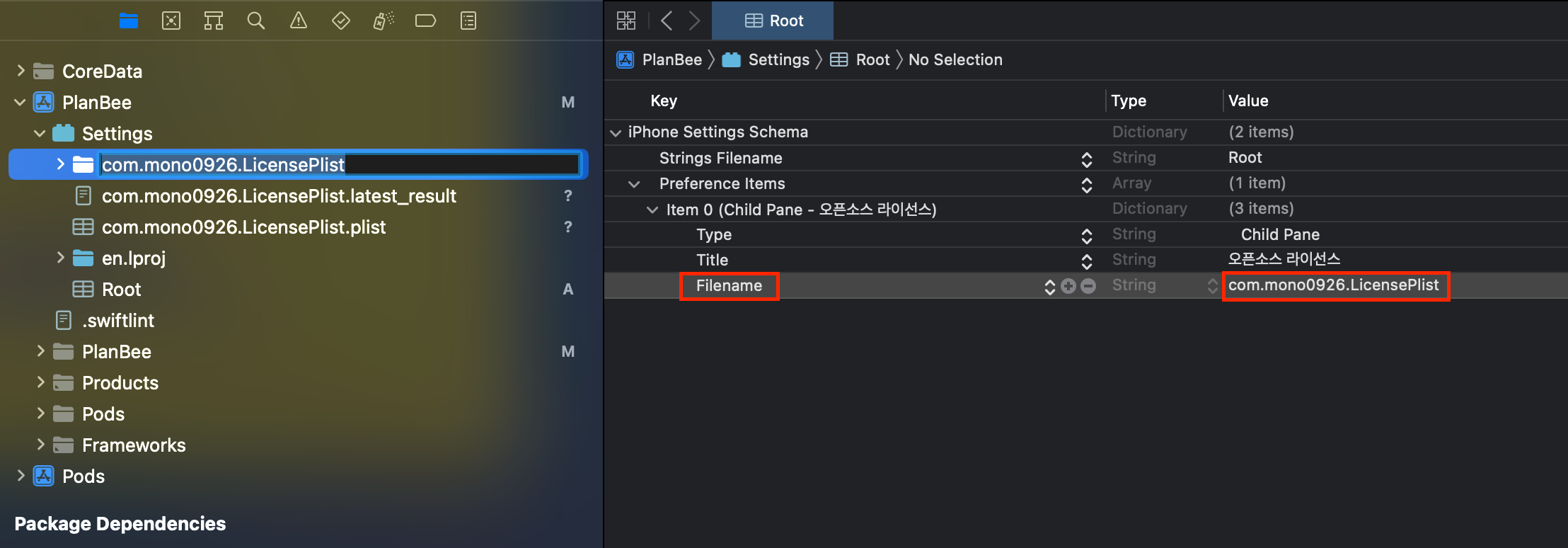
이렇게 하면 이제 설정 화면에서 라이선스를 확인할 수 있습니다.
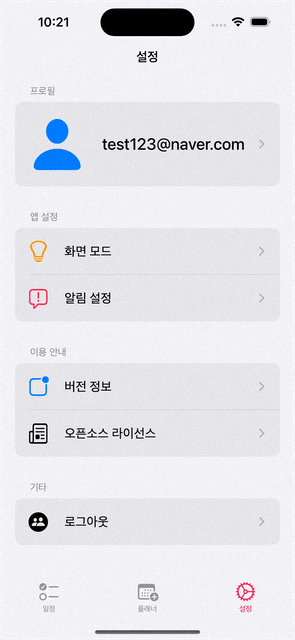
추가
아래의 코드를 사용하면 앱 내에서 설정 화면으로 이동할 수 있습니다.
if let url = URL(string: UIApplication.openSettingsURLString) {
UIApplication.shared.open(url)
}